在PPT中如何快速更改插入图片
来源:网络收集 点击: 时间:2024-05-06【导读】:
在PPT中如何快速更改插入图片呢?有兴趣的小伙伴一起学学吧!方法/步骤1/5分步阅读打开PPT,点击需要修改的图片。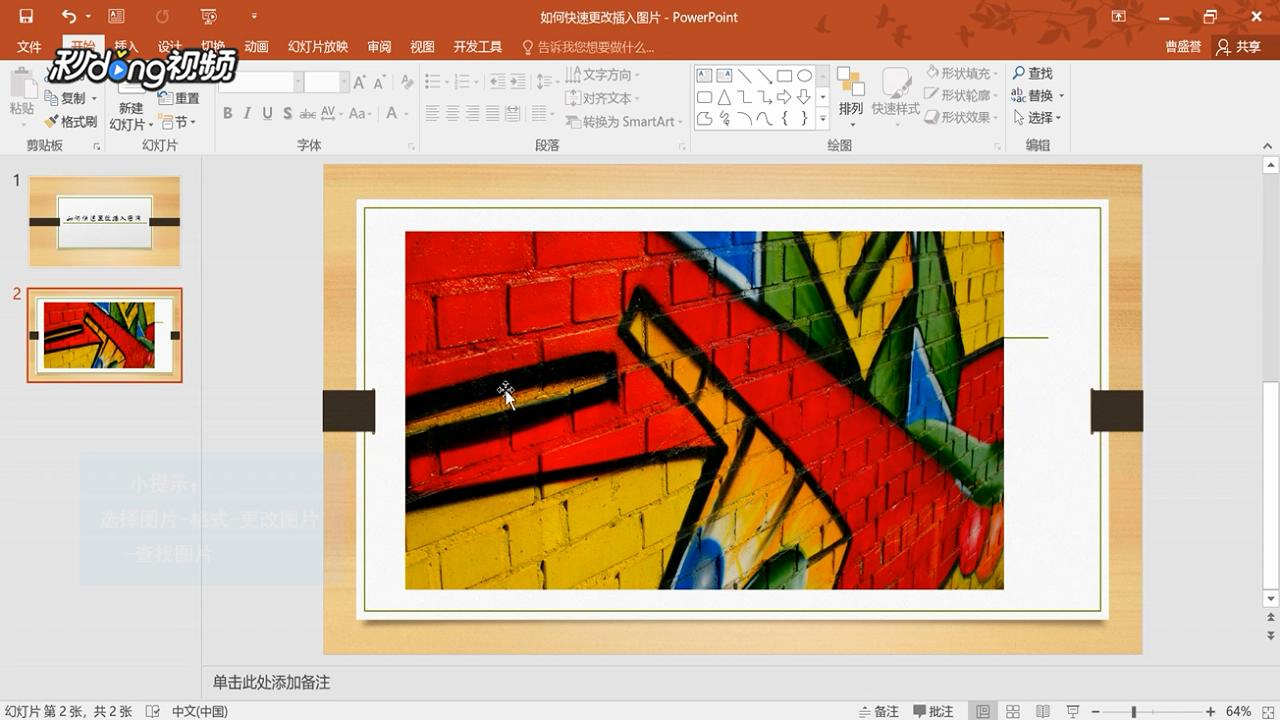 2/5点击上方的“格式”选卡,点击“更改图片”。
2/5点击上方的“格式”选卡,点击“更改图片”。 3/5短暂的等待后,我们可以选择“本地文件”、“必应图像搜索”和“one drive云储存”这几种图片来源。
3/5短暂的等待后,我们可以选择“本地文件”、“必应图像搜索”和“one drive云储存”这几种图片来源。 4/5选择合适的图片来源,这里我们选择“必应图像搜索”,输入需要查找图片的关键词。
4/5选择合适的图片来源,这里我们选择“必应图像搜索”,输入需要查找图片的关键词。 5/5选择合适的图片,点击插入即可,更改后保存即可。
5/5选择合适的图片,点击插入即可,更改后保存即可。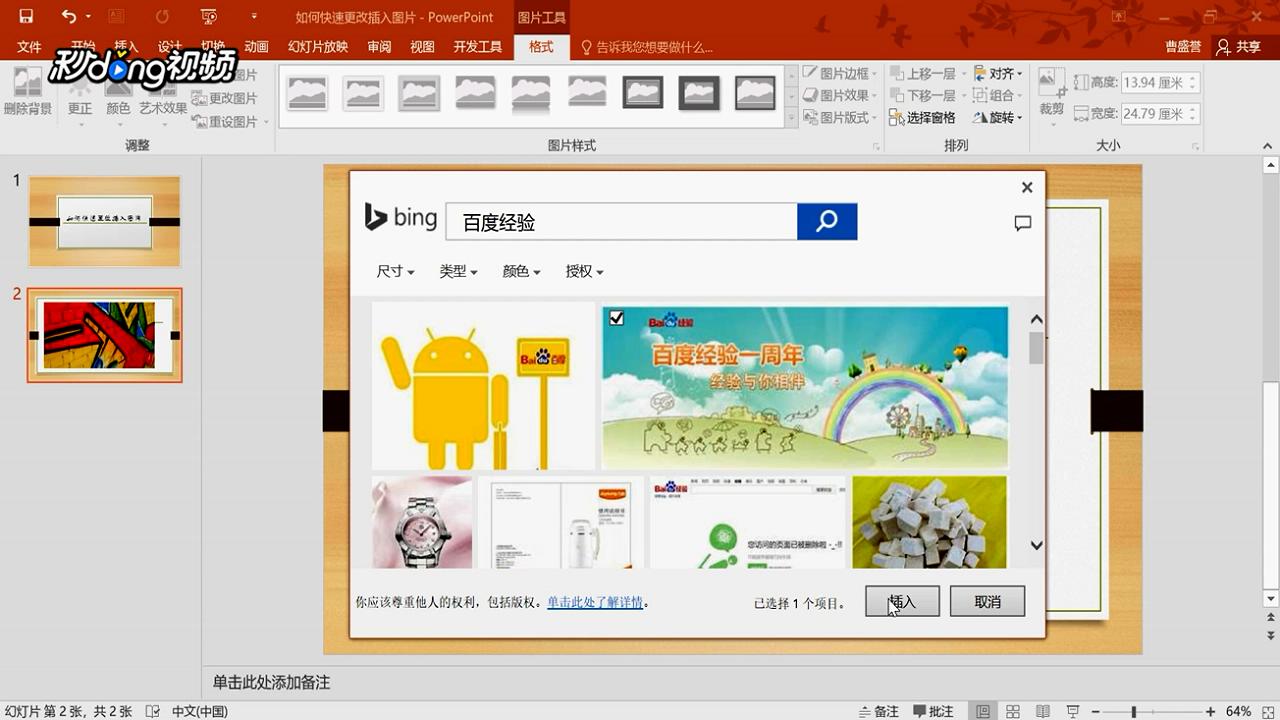
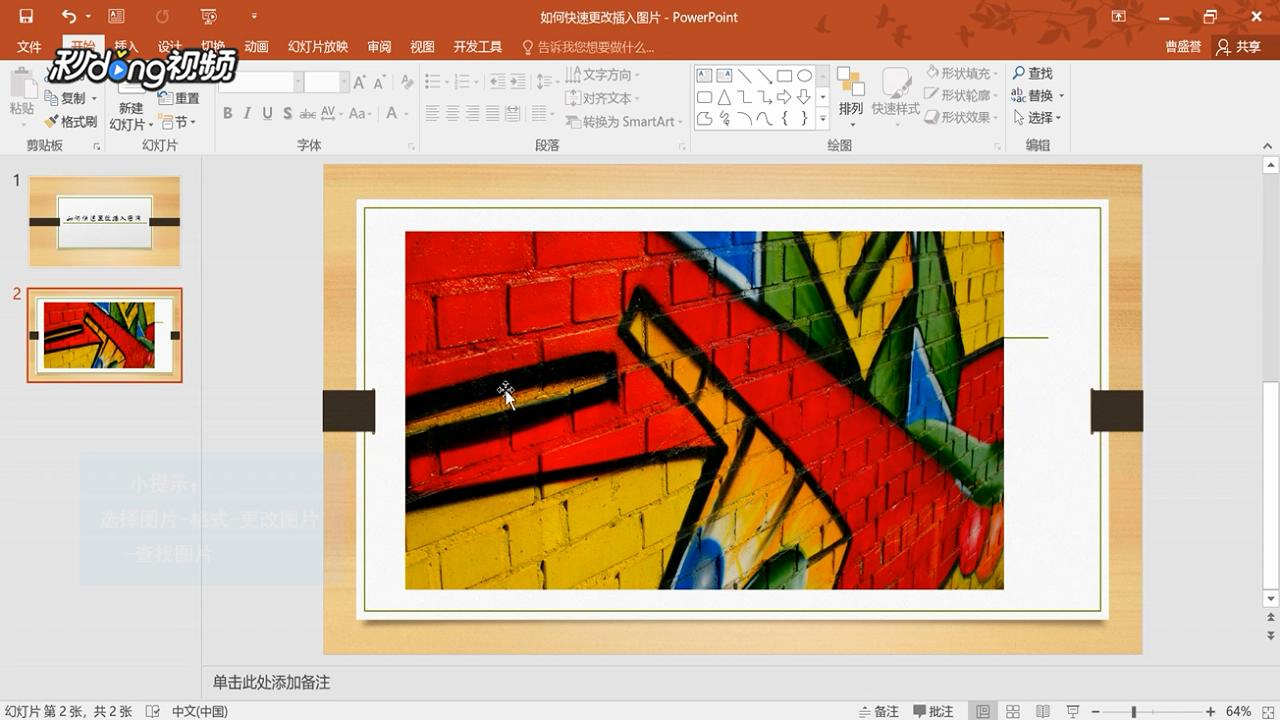 2/5点击上方的“格式”选卡,点击“更改图片”。
2/5点击上方的“格式”选卡,点击“更改图片”。 3/5短暂的等待后,我们可以选择“本地文件”、“必应图像搜索”和“one drive云储存”这几种图片来源。
3/5短暂的等待后,我们可以选择“本地文件”、“必应图像搜索”和“one drive云储存”这几种图片来源。 4/5选择合适的图片来源,这里我们选择“必应图像搜索”,输入需要查找图片的关键词。
4/5选择合适的图片来源,这里我们选择“必应图像搜索”,输入需要查找图片的关键词。 5/5选择合适的图片,点击插入即可,更改后保存即可。
5/5选择合适的图片,点击插入即可,更改后保存即可。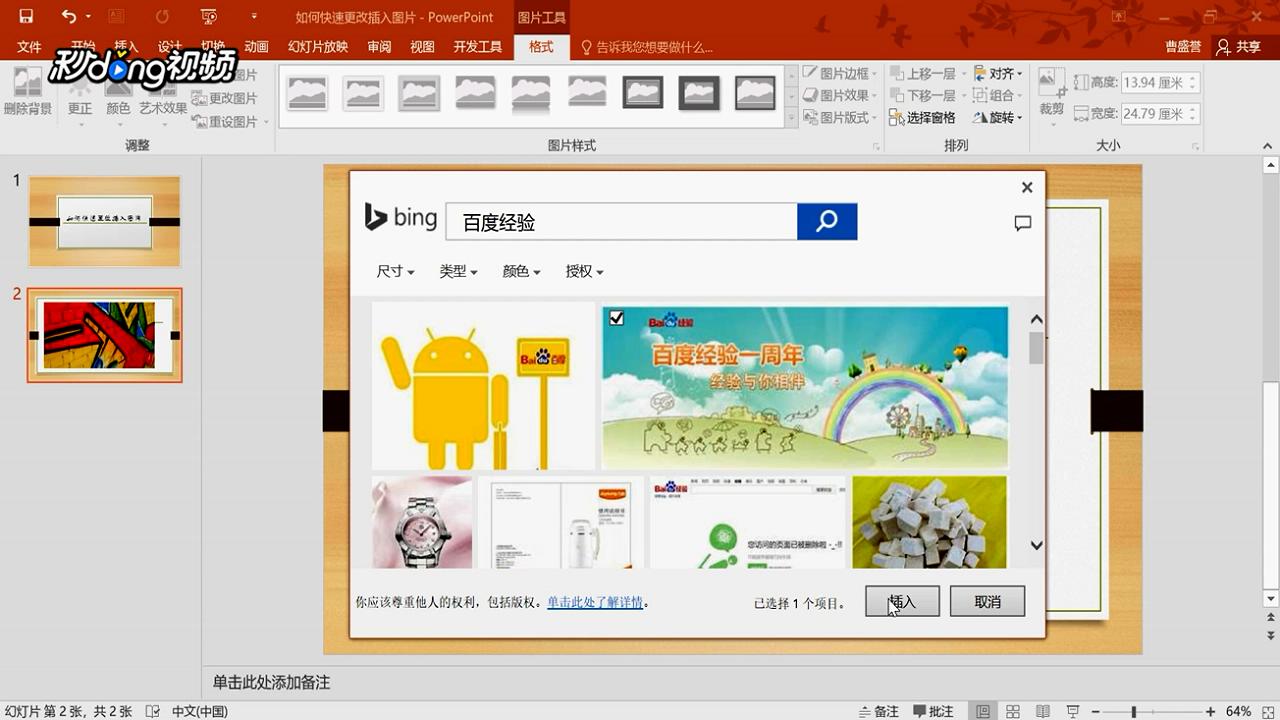
版权声明:
1、本文系转载,版权归原作者所有,旨在传递信息,不代表看本站的观点和立场。
2、本站仅提供信息发布平台,不承担相关法律责任。
3、若侵犯您的版权或隐私,请联系本站管理员删除。
4、文章链接:http://www.1haoku.cn/art_688764.html
上一篇:酷狗音乐怎么打开歌单足迹
下一篇:Word中怎么在横线上打字
 订阅
订阅